এটি মুকুলের স্বর্ণযুগ, উচ্চ-রেজোলিউশন প্রদর্শন । সুতরাং উইন্ডোজ 10 আপনাকে অস্পষ্ট লেখার সাথে উপস্থাপন করলে এটি বেশ বিরক্তিকর হতে পারে! আপনি যদি আপনার চশমা পরতে ভুলে না যান তবে এটি সাধারণত এমন একটি সেটিংস যা অবনমিত হয়। সুতরাং সেই উইন্ডোজ 10 টি অস্পষ্ট পাঠ্য সমস্যাগুলি কীভাবে ঠিক করা যায় তা এখানে।
![]()
আপনার মনিটরের সেটিংস পরীক্ষা করুন
যদি এটি কেবল পাঠ্য নয়, তবে পুরো ছবিটি অস্পষ্ট, আপনি সম্ভবত মনিটরের ভুল সেটিংসে ভুগতে পারেন:
ডেস্কটপে ডান ক্লিক করুন এবং প্রদর্শন সেটিংসstrong>
ডিসপ্লের রেজোলিউশনএ স্ক্রোল করুন
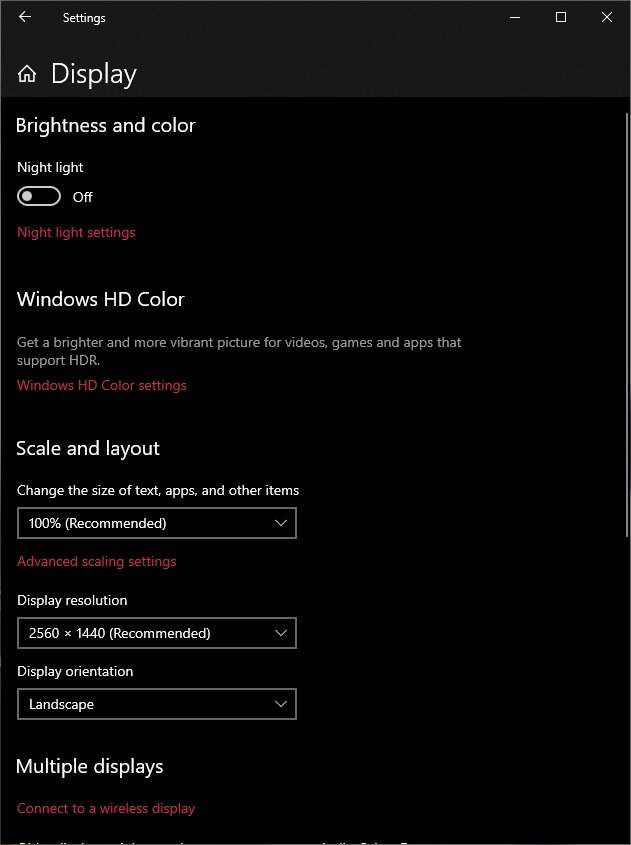 নিশ্চিত করুন যে প্রস্তাবিতপ্রস্তাবিত হিসাবে চিহ্নিত হয়েছে>নির্বাচন করা হয়েছে
নিশ্চিত করুন যে প্রস্তাবিতপ্রস্তাবিত হিসাবে চিহ্নিত হয়েছে>নির্বাচন করা হয়েছে
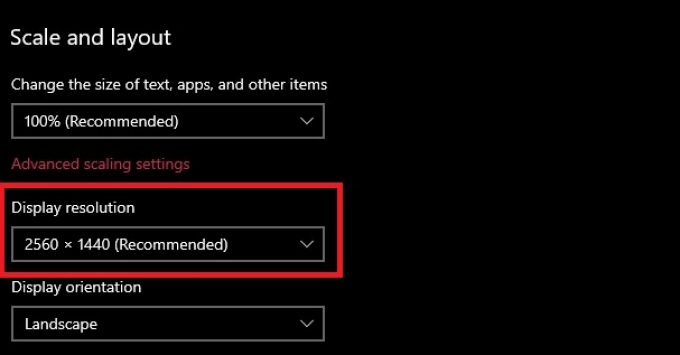
কখনও কখনও উইন্ডোজ ভুলভাবে আপনার মনিটরের জন্য সঠিক রেজোলিউশন সনাক্ত করতে পারে যা উইন্ডোজ 10-এ ঝাপসা পাঠ্য হতে পারে 10 এর নেটিভ রেজোলিউশনটি কী তা দেখতে আপনার মনিটরের স্পেসিফিকেশন শীটটি পরীক্ষা করুন এবং নিশ্চিত করুন যে সঠিকটি নির্বাচন করা হয়েছে
ক্লিয়ার টাইপ চালান উইজার্ড
যদি আপনার রেজোলিউশনটি সঠিক হয় এবং আপনি কেবলমাত্র নির্দিষ্ট অ্যাপ্লিকেশনগুলির চেয়ে উইন্ডোজ জুড়ে ঝাপসা লেখাটি দেখতে পাচ্ছেন তবে আপনি ক্লিয়ারটাইপ উইজার্ডটি চালাতে চাইতে পারেন। ক্লিয়ারটাইপ হ'ল একটি উইন্ডোজ বৈশিষ্ট্য যা সমতল প্যানেল ডিসপ্লেতে পাঠ্যের স্পষ্টতাকে অনুকূল করে।
স্টার্ট মেনুখুলুন
ক্লিয়ার টাইপ পাঠ্য সামঞ্জস্য করুনএবং এটি খুলুন
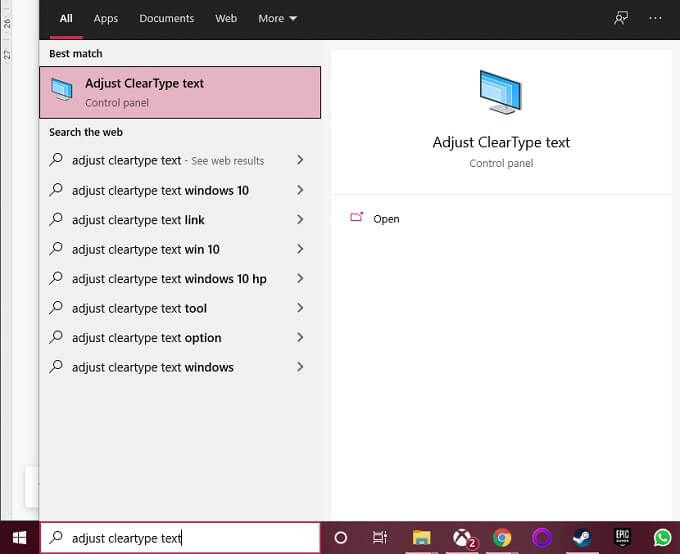 নিশ্চিত করুন যে ক্লিয়ারটাইপ চালু করুনএর বাক্সটি চেক রয়েছে">
নিশ্চিত করুন যে ক্লিয়ারটাইপ চালু করুনএর বাক্সটি চেক রয়েছে">![]() পরবর্তী
পরবর্তীনির্বাচন করুন এবং ক্লিয়ারটাইপ টিউনিং প্রক্রিয়াটি শেষ না হওয়া পর্যন্ত নির্দেশাবলী অনুসরণ করুন।
অটোমেটেড ফিক্স সক্রিয় করুন
উইন্ডোজের একটি অটোমেটেড বৈশিষ্ট্য রয়েছে যা অস্পষ্ট পাঠ্য সমস্যাগুলি অনুসন্ধান করে এবং সেগুলি স্বয়ংক্রিয়ভাবে ঠিক করে দেয়। আপনি যদি উইন্ডোজটিতে অস্পষ্ট লেখাটি দেখতে পাচ্ছেন তবে সম্ভবত এই বৈশিষ্ট্যটি বন্ধ করা হয়েছে। এটি চালু করতে:
ডেস্কটপে ডান ক্লিক করুন এবং প্রদর্শন সেটিংস নির্বাচন করুন
স্কেল এবং লেআউটের অধীনে, উন্নত নির্বাচন করুন স্কেলিং সেটিংস।
অ্যাপ্লিকেশনগুলির জন্য ফিক্স স্কেলিংয়ের আওতায়, নিশ্চিত করুন যে উইন্ডোজ অ্যাপ্লিকেশনগুলিকে যাতে অস্পষ্ট হয় না সেগুলি ঠিক করার চেষ্টা করুনটগল করা আছে/ ol>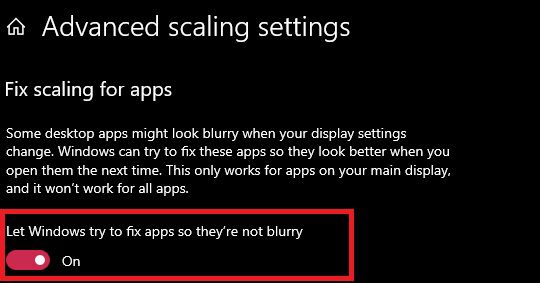
আপনাকে পুনরায় আরম্ভ করতে হতে পারে এটির জন্য পুরোপুরি কার্যকর হওয়ার জন্য অস্পষ্ট অ্যাপ্লিকেশন বা এমনকি পুরো কম্পিউটারটি।
লক্ষ্য প্রদর্শনের সাথে মেলে আপনার রেজোলিউশনটি পরিবর্তন করুন
আপনি যদি কোনও টিভি বা প্রজেক্টরের মতো কোনও বাহ্যিক প্রদর্শন ডিভাইসে অস্পষ্ট পাঠ্য বা অস্পষ্ট চিত্র দেখতে পাচ্ছেন তবে এটির কারণ হতে পারে আপনি সেই ডিভাইসে ভুল রেজুলেশন চিত্র পাঠিয়েছেন
উদাহরণস্বরূপ, আপনি যদি কেবল কোনও প্রজেক্টরের কাছে আপনার প্রদর্শনটি মিরর করে থাকেন, তবে একটি ডিসপ্লে অস্পষ্ট হতে পারে কারণ দুটি ডিভাইসে একই নেটিভ রেজোলিউশন নেই
![]()
আপনি যদি মিররড ডিসপ্লে মোডটি ব্যবহার করতে পারেন তবে এটি সেট করা ভাল বাহ্যিক ডিসপ্লেতে চিত্রের রেজোলিউশন। উপস্থাপনা বা সিনেমার রাতের ক্ষেত্রে এটিই আপনি সাধারণত চান যা সবাই স্পষ্ট দেখতে পান। অন্তর্নির্মিত ডিসপ্লেতে পাঠ্য এবং চিত্রগুলি পুরোপুরি ঠিক উপস্থিত হবে না তবে এগুলি এখনও ব্যবহারযোগ্য হবে
আপনি যদি মিরর মোডে দুটি ডিসপ্লে চালাতে না চান তবে স্যুইচ করা ভাল to উইন্ডোজ-এ এক্সটেন্ডেড ডিসপ্লে মোড এবং তারপরে নিশ্চিত করুন যে প্রতিটি ডিসপ্লেটি তার স্থানীয় রেজোলিউশনে চলছে
কখনও কখনও অ্যাপ্লিকেশনটির পাঠ্যটি ঝাপসা হয়ে যায় এটি এক প্রদর্শন থেকে পরের দিকে প্রদর্শিত হবে। এটি ঘটতে পারে কারণ সেই অ্যাপ্লিকেশনটির জন্য স্কেলিংটি যে ডিসপ্লেটি চালু ছিল তার জন্য এটি সুর করা হয়েছিল এবং এটি অন্য ডিসপ্লেতে পুনরায় সামঞ্জস্য করে না।
আপনি যেখানে এটি ব্যবহার করতে চান সেখানে লক্ষ্য প্রদর্শনের অ্যাপ্লিকেশনটি খোলার একটি সহজ সমাধান। যদি আপনি এটি লক্ষ্য প্রদর্শনে বন্ধ করে থাকেন তবে পরের বার চালানোর পরে এটি স্বয়ংক্রিয়ভাবে সেখানে খোলার দরকার
অস্পষ্ট পাঠ্য ভুল বৈশ্বিক পাঠ্য স্কেলিংয়ের ফলাফল হতে পারে সেটিংস. উইন্ডোজ আপনার পাঠ্যকে স্কেল করার চেষ্টা করে যাতে এটি উচ্চ-রেজোলিউশনের ডিসপ্লেতে পঠনযোগ্য থাকে। উদাহরণস্বরূপ, আপনি যদি 27 "4K ডিসপ্লে ব্যবহার করেন তবে পাঠ্যটি 20/20 দৃষ্টি ব্যতীত প্রায় অপঠনযোগ্য হবে
যদি পাঠ্য 100% স্কেলিংতে পড়তে স্বাচ্ছন্দ্য বোধ না করে, আপনি কীভাবে খুশি না হওয়া অবধি একসময় এক ধাপ বাড়িয়ে স্কেলিং বাড়ান? এটা দেখতে। কেবল মনে রাখবেন যে কিছু অ্যাপ্লিকেশন খুব বেশি উচ্চমানের স্কেলিংয়ের সাথে ভাল কাজ করবে না বা সঠিক দেখবে না
আপনি যদি কেবল একটি অস্পষ্ট পাঠ্য পেয়ে থাকেন তবে নির্দিষ্ট অ্যাপ্লিকেশন, তারপরে অ্যাপ্লিকেশনটির সামঞ্জস্যতা সেটিংসে এটি একটি ত্রুটি হতে পারে। এটি বিশেষত সত্য যদি আপনি উইন্ডোজ 10 এ এমন সফ্টওয়্যার চালনার চেষ্টা করছেন যা উইন্ডোজের পূর্ববর্তী সংস্করণ বা নিম্ন-রেজোলিউশন প্রদর্শনের জন্য ডিজাইন করা হয়েছিল

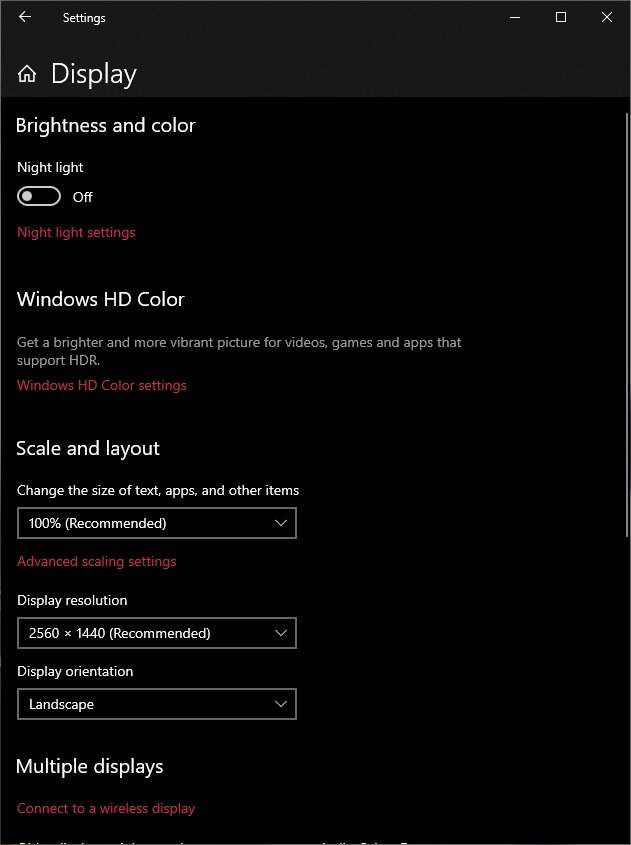
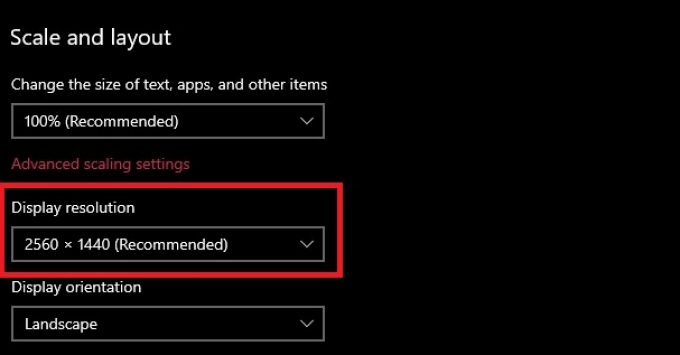
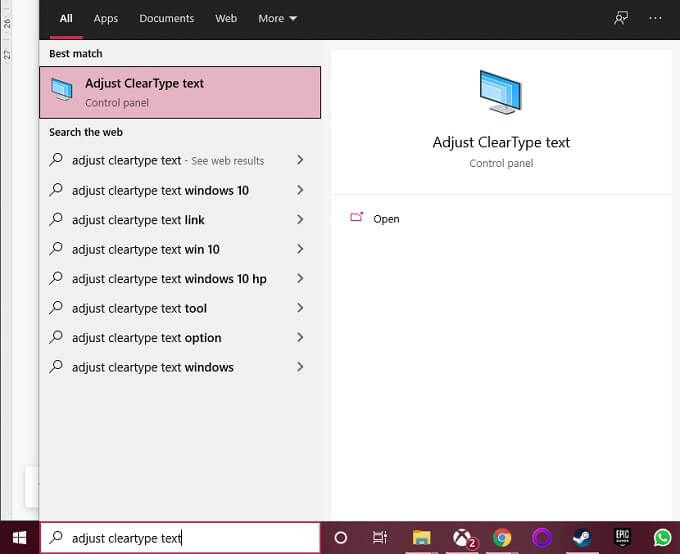

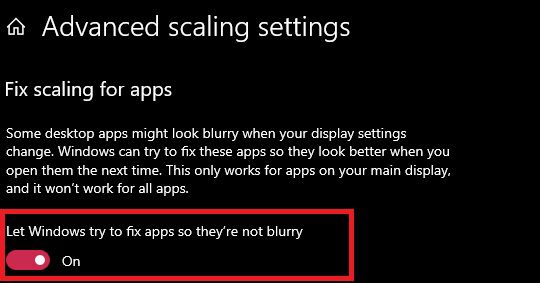

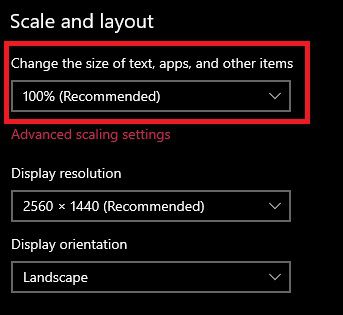
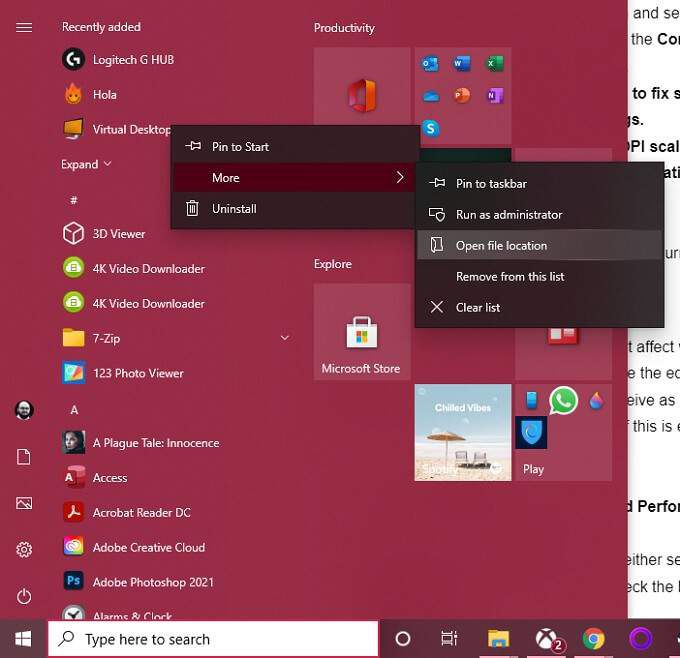


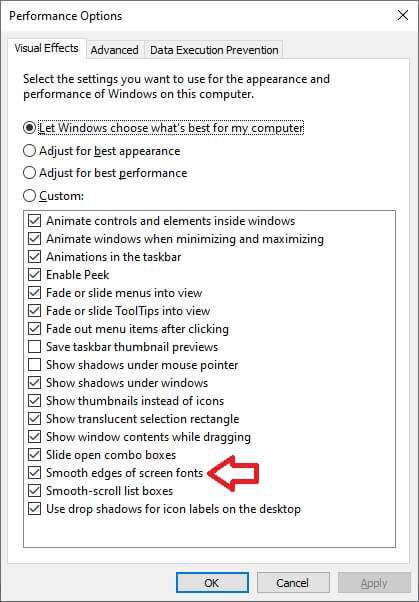 ওকে নির্বাচন করুন
যদি এটি হ'ল ফন্টটি স্মুথিং ইস্যু হয় তবে এটির সমস্যাটি সমাধান করা উচিত ছিল
ওকে নির্বাচন করুন
যদি এটি হ'ল ফন্টটি স্মুথিং ইস্যু হয় তবে এটির সমস্যাটি সমাধান করা উচিত ছিল